如何通過CAD查看圖紙中的塊
為了方便后續的繪圖工作,有時我們需要對圖紙中的圖塊進行查看。那么具體應該怎么操作呢,下面就讓小編帶著大家一起來看看吧。
解決方法:
1、方案一:
點擊菜單中的【插入-塊】(或者使用【INSERT】命令)以此來打開插入圖塊對話框。在對話框中,我們不僅可以看到所有可用的圖塊名稱,并且還可以看到供我們選擇的預覽圖。
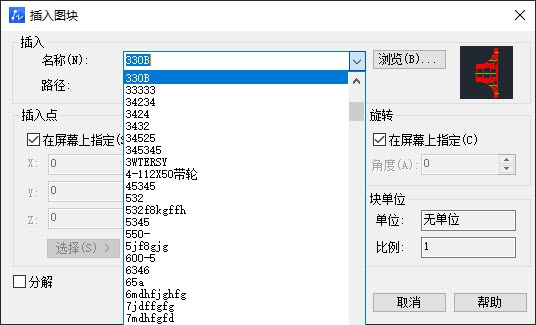
2、方案二:
另外一種解決方法是點擊菜單中的【工具-塊編輯器】(或者使用【BEDIT】命令)以此來打開塊編輯對話框。在該對話框中,我們可以選擇需要查詢的圖塊,而且這里還會顯示預覽圖供我們進行參考。
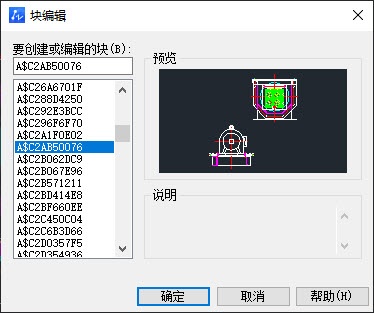
3、方案三:
還有一種解決方案是點擊菜單中的【工具-選項板-設計中心】(或者使用快捷鍵【Ctrl+1】),這一操作可以打開設計中心。在設計中心中,選擇圖紙中的【塊】選項,即可展示所有的圖塊名稱和它們的預覽圖。通過這種方式,我們可以方便地查看和選擇所需的圖塊。
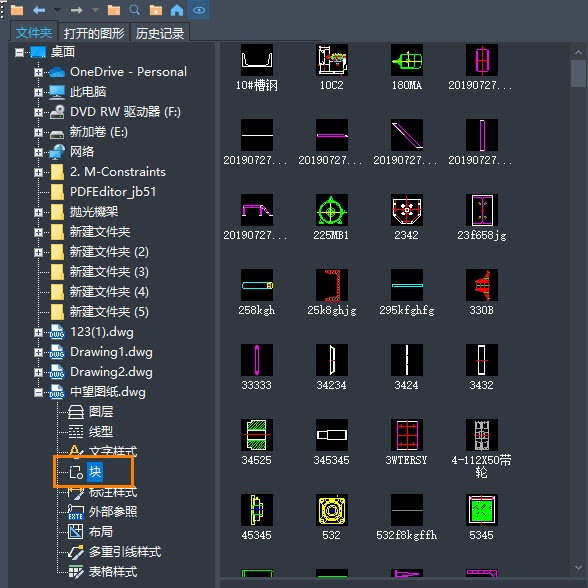
以上就是本篇文章的全部內容,希望對您有所幫助。更多CAD資訊請關注中望CAD的官方公眾號。
推薦閱讀:CAD軟件
推薦閱讀:國產CAD
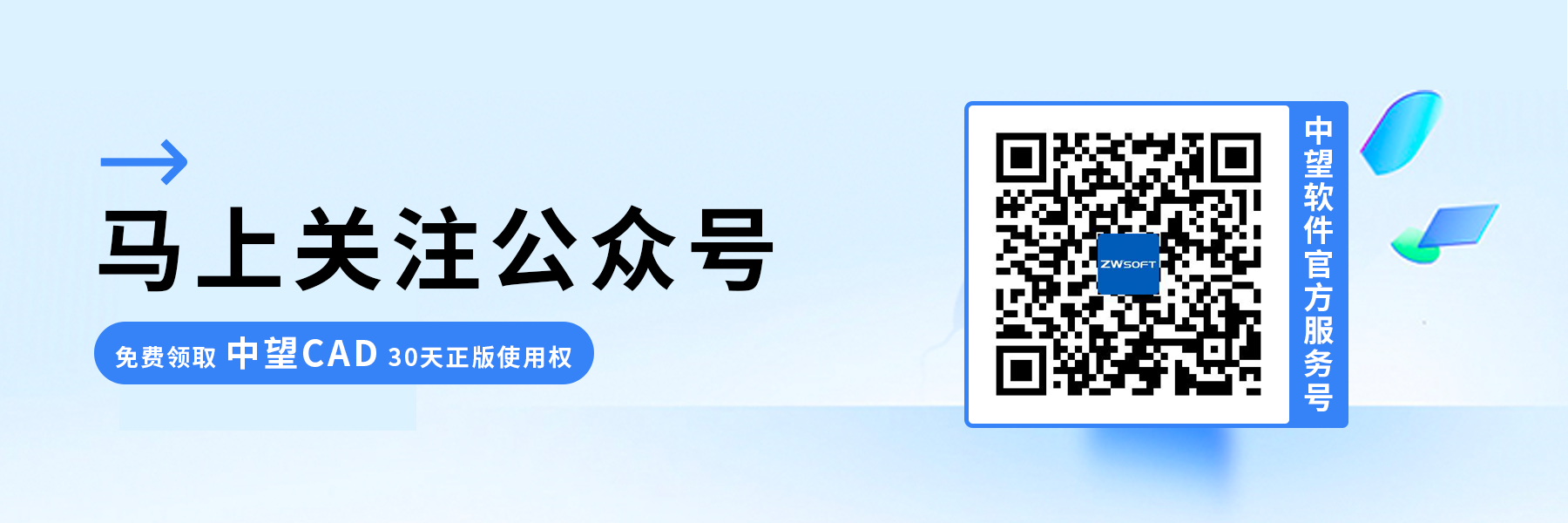
·中望CAx一體化技術研討會:助力四川工業,加速數字化轉型2024-09-20
·中望與江蘇省院達成戰略合作:以國產化方案助力建筑設計行業數字化升級2024-09-20
·中望在寧波舉辦CAx一體化技術研討會,助推浙江工業可持續創新2024-08-23
·聚焦區域發展獨特性,中望CAx一體化技術為貴州智能制造提供新動力2024-08-23
·ZWorld2024中望全球生態大會即將啟幕,誠邀您共襄盛舉2024-08-21
·定檔6.27!中望2024年度產品發布會將在廣州舉行,誠邀預約觀看直播2024-06-17
·中望軟件“出海”20年:代表中國工軟征戰世界2024-04-30
·2024中望教育渠道合作伙伴大會成功舉辦,開啟工軟人才培養新征程2024-03-29
·玩趣3D:如何應用中望3D,快速設計基站天線傳動螺桿?2022-02-10
·趣玩3D:使用中望3D設計車頂帳篷,為戶外休閑增添新裝備2021-11-25
·現代與歷史的碰撞:阿根廷學生應用中望3D,技術重現達·芬奇“飛碟”坦克原型2021-09-26
·我的珠寶人生:西班牙設計師用中望3D設計華美珠寶2021-09-26
·9個小妙招,切換至中望CAD竟可以如此順暢快速 2021-09-06
·原來插頭是這樣設計的,看完你學會了嗎?2021-09-06
·玩趣3D:如何巧用中望3D 2022新功能,設計專屬相機?2021-08-10
·如何使用中望3D 2022的CAM方案加工塑膠模具2021-06-24
·CAD多行文字炸開后的文字斷開怎么辦2023-06-28
·CAD圖形修復管理器快捷鍵2016-01-08
·CAD進行圖紙橫向打印的方法2023-09-15
·CAD如何設計弧度較彎的圖形?2020-04-28
·CAD圖層過濾器快捷鍵2020-04-22
·CAD怎么連接兩條垂直不相交的線段2019-01-30
·CAD如何繪制三維曲面?2022-06-21
·CAD如何用快捷命令給文件瘦身?2020-04-30














